
Tartalom
- Kap egy WiFi + cellás iPad modellt
- Használja ki a FaceTime Audio előnyeit
- Töltse le a videó és hanghívás alkalmazásokat
- Fejhallgató használata
Egy kávézóban ülsz, vagy talán még vársz a repülésedre a repülőtéren, amikor rájössz, hogy az iPhone hamarosan meghal, és nincs módod csatlakoztatni. A helyzet nem lenne olyan rossz, ha nem hívnia kell valakit, de van egy esély, hogy meg kell hívnia. Szerencsére az iPad megmentheti a napot. Miközben egy iPad nem képes az iPhone minden aspektusát megismételni, legalábbis megkaphatja.
Akár az iPhone szinte ki van zárva, vagy ha egyszerűen csak véletlenül otthagyta otthonát, az iPad megmenthet, és átveszi a feladatok legalább egy részét (bár miért felejtette el iPhone-ját, de hozza iPad-jét túl). Íme néhány módja annak, hogy az iPad másodlagos telefonként működhet a beépített alkalmazások és a harmadik fél által kínált opciók segítségével.

Kap egy WiFi + cellás iPad modellt
Ha egyáltalán lehetséges, győződjön meg róla, hogy az iPad olyan WiFi + Cellular modell. Más szavakkal, kap egy olyan iPad-et, amely szintén támogatja az adatkapcsolatot, mint például az LTE vagy akár csak a 3G. Ez lehetővé teszi, hogy telefonjait az iPad-en keresztül bárhonnan el lehessen készíteni, feltéve, hogy az iPad cellás jelet kap.
Ha csak WiFi-modellt használ, akkor csak a WiFi hálózatokhoz csatlakozik, amelyek súlyosan korlátozhatják a telefonhívások lehetőségét; erőfeszítéseket kell tennie, hogy WiFi-jelet találjon egy kávézóban, a repülőtéren vagy a nyilvános könyvtárban. Biztosítva, nem olyan nehéz megtalálni az ingyenes Wi-Fi-t, és a legtöbb helyet is megvan, de meglepődne, hogy hány helyen nem áll rendelkezésre WiFi.
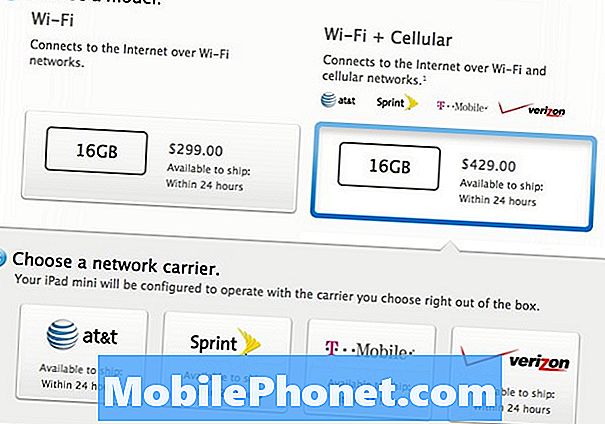
A cellás eszközökkel felszerelt iPad 429 dollárral kezdődik az Apple-től a 16 GB-os első generációs iPad mini-hez, de valószínűleg jobb az Apple-től felújított vásárlástól, mivel ez gyakorlatilag megegyezik az új vásárlással, néhány kisebb kivételtől eltekintve. Felújított iPad minis cellás indítással csak 359 dollár.
Használja ki a FaceTime Audio előnyeit
Ha valaha használta a FaceTime-t, akkor tudja, milyen nagy lehet a barátaival és családjával beszélgetni, de az FaceTime olyan funkcióval rendelkezik, ahol csak hívás közben használhatja a hangot a sávszélesség megtakarítása érdekében, és megakadályozhatja az adatátvitelt (ha Ön) nem WiFi kapcsolaton, azaz).
Van egy remek módja annak, hogy végigvezeti Önt a FaceTime Audio hívás kezdeményezésének folyamatában. A FaceTime Audio jó dolog az, hogy sokkal jobb hangminőséget kínál, mint a hagyományos mobiltelefon hívások. Ha valaha beszélt valakivel beszélgetés közben, valószínűleg azért van, mert a mobiltelefonos toronyokon keresztüli hívások nem olyan jó minőségűek. A FaceTime Audio hívások WiFi vagy 3G / 4G adatkapcsolatot használnak, ami sokkal nagyobb adatátvitelt biztosít az adatok számára, így jobb hangminőséget biztosít.
Töltse le a videó és hanghívás alkalmazásokat
Nem kell azonban ketrecbe helyezni a FaceTime Audio-t. Van egy csomó hívóalkalmazás az iTunes App Store-ban, amely lehetővé teszi az emberek hívását WiFi vagy adatkapcsolaton keresztül. Az iPad nem nyújt teljesen iPhone-szerű élményt egyszerűen azért, mert nincs benne cellás rádió, de legalább más embereket hívhat és hívásokat fogadhat azoktól, akik a felhasználónevét vagy telefonszámát különböző alkalmazásokhoz használják .
Skype népszerű lehetőség, és sokan használják azt, így jó alkalmazás, hogy iPad-jén csak a népszerűsége érdekében legyen. A telefonszámokat (beleértve a vezetékes telefonszámokat is) hívhatja, és a barátok és a család meghívhatja Önt az iPad-en, ha ismerik a Skype felhasználónevét (és ha saját maguk használják a Skype-ot). A Skype-tól egy külön telefonszámot is kaphat 5 dollár / hónap, ahonnan bárki számára küldhet és fogadhat hívásokat az iPad-ről.
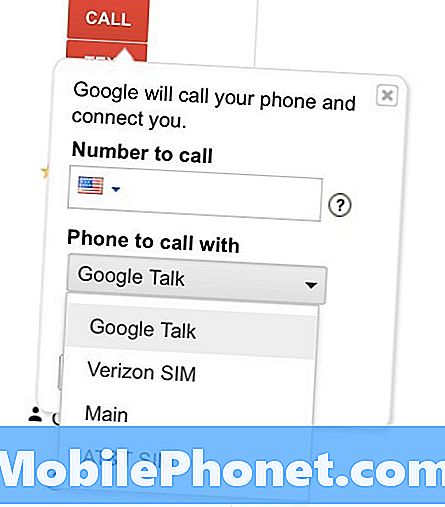
Google Voice egy másik lehetőség, bár felfedeztük, hogy kevésbé hasznos az iPad-en, mint az iPhone-on. A szolgáltatás lehetővé teszi, hogy saját telefonszámát hozzárendelje bármelyik eszközéhez, amelyen a Google Voice telepítve van. A legutóbbi Google Hangouts-frissítés azonban jobb megoldás, mivel lehetővé teszi, hogy közvetlenül az iPadről kezdeményezzen hívásokat, ha rendelkezik Google Voice-számával (de nem kaphatja meg őket).
Még akkor is, ha nem használja a Google Voice-t telefonhívások kezdeményezésére, mégis használhatja azt a hangposta átdolgozására.
Fejhallgató használata
Utálod, ha a mellette lévő személy a telefonján beszél a kihangosítóval? Nyilvánvalóan durvanak tűnhet, de meglepődne, hogy mennyire történik. Ne legyen ez a személy, és használjon fejhallgatót, legyen szó akár saját saját EarPod-okról vagy külön vásárolt harmadik féltől származó fülhallgatóról.

A fülhallgatóval válaszolhatunk és hangolhatunk be a hívásokon a telefonon lévő mikrofon hangerejének gombjaival, és beszélgethetünk barátaikkal és családtagjainkkal anélkül, hogy bosszantanának bárkit körülötted (vagy legalábbis nem kell hallaniuk a másik véget). Mindig csak a kihangosítót használhatja, de végül valamivel kényelmesebb lesz.


